オブジェクトの位置を揃える
ワークシート上に複数のオブジェクトが配置されています。これらの位置を揃えたいと思ったことはありませんか?ひとつずつ選択して、微妙な位置にドラッグしたり、プロパティのダイアログボックスを開いて数値で指定したり…そんな苦労を繰り返すあなたに朗報です。それって、Excelに標準で用意されている機能です。
例として、3つの楕円を均等に配置する方法をご紹介します。やり方さえわかれば、グラフでもオプションボタンでも、同じ方法で操作できます。
まず、1つの楕円を配置します。[図形描画]ツールバーの[楕円]ボタンをクリックして、適当な大きさの楕円を配置します。
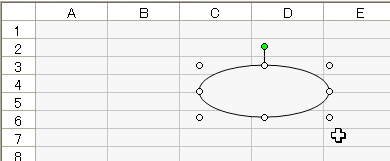
次に同じ大きさの楕円を2つ配置するのですが、まったく同じ大きさにドラッグするのは難しいです。こんなときは、今配置した楕円をコピーしてしまいましょう。上図のように楕円が選択されている状態で[コピー]ボタンをクリックするか、Ctrl+Cキーを押します。続いて[貼り付け]ボタンをクリックするか、Ctrl+Vキーを押せば、今コピーした楕円がアクティブセルのあたりに貼り付きます。
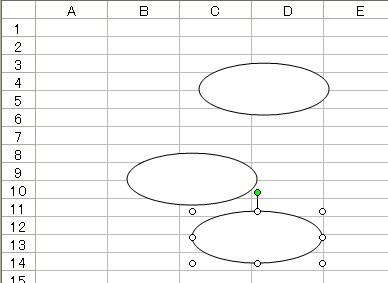
計3つの楕円を配置しました。これらの位置を揃えます。まず、位置を揃えたいオブジェクトを選択します。複数のオブジェクトを一気に選択する方法は「オブジェクトを一気に選択する」をご覧ください。オブジェクトを選択したら、[図形描画]ツールバーの左端[図形の調整]ボタンをクリックします。[配置/整列]をポイントして[左揃え]をクリックします。実行すると、選択したオブジェクトの位置が、もっとも左端に配置されているオブジェクトに合わせて移動します。
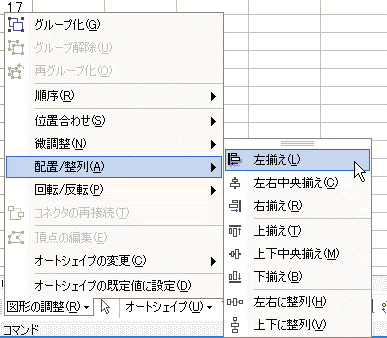
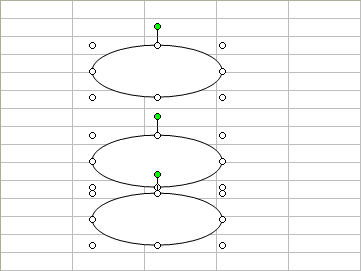
2番目と3番目の楕円がくっついています。3つの楕円を等間隔に並べましょう。今度は同じ[配置/整列]メニューの[上下に整列]をクリックします。
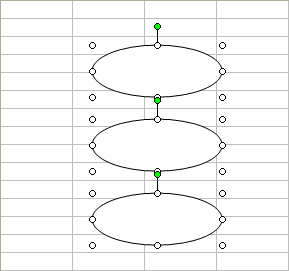
- 関連項目
- オブジェクトを一気に選択する